blue DAT • infra DAT
mdm TOOL
blue DAT • infra DAT
mdm TOOL
Benutzerhandbuch infra CONVERT > Funktionen > Zeichnungen
Mit dieser Funktion können Sie innerhalb eines Projekts eine neue Prüfplanversion (Ziel) auf Basis einer vorhandenen Prüfplanversion (Quelle) erstellen. Auf diese Weise erhalten Sie für einen neuen Zeichnungsversionsstand mit minimalem Aufwand einen angepassten Prüfplan. Nur neue und veränderte Merkmale müssen neu gestempelt werden.
Die Prüfplanversionen werden durch Anwendung der Funktion miteinander verknüpft. Die Veränderungen bleiben nachvollziehbar und bereits vergebene Merkmalnummern können nicht für neue Merkmale vergeben werden.
| Schritt | Aktion | Ergebnis | |
|---|---|---|---|
| 1 | Funktion aufrufen | 1) Klicken Sie in der »Projektübersicht« mit der rechten Maustaste auf das Ziel-Zeichnungsblatt, in dessen Prüfplanversion Sie Merkmale übertragen möchten.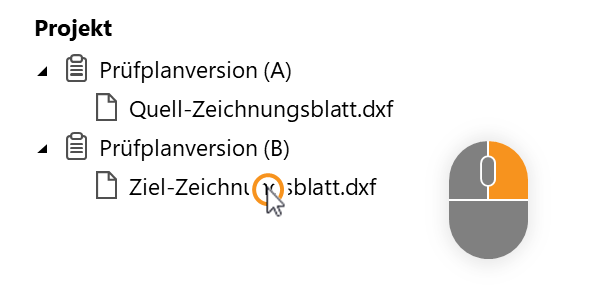 | 1) Es öffnet sich ein Auswahldialog. |
| 2) Wählen Sie unter dem Eintrag Zeichnungsblatt vergleichen ( Anmerkung Ein Quell-Zeichnungsblatt muss einer anderen Prüfplanversion als der Version des Ziel-Zeichnungsblatts zugeordnet sein. | 2) Der Zeichnungsvergleichmodus wird gestartet. Das Quell- und das Ziel-Zeichnungsfenster nebeneinander angeordnet angezeigt. Siehe Benutzeroberfläche > Funktionsfenster > Zeichnungsvergleich |
||
| [2] | [Optional] Änderungen hervorheben | 1) Zum visuellen Hervorheben von Änderungen können Sie den Rot-Grün-Vergleichsmodus durch Klick auf die Schaltfläche Änderungen hervorheben ( | 1) Hinzugefügte und entfernte Elemente werden im Ziel-Zeichnungsfenster farblich hervorgehoben.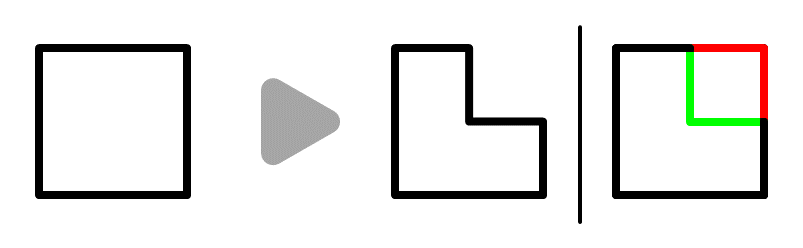 |
| 2) Sie können die Anzeige auf hinzugefügte ( | 2) Die Anzeige entspricht der gewünschten Auswahl. | ||
| 3 | Merkmale übertragen | 1) Klicken Sie im Funktionsfenster »Zeichnungsvergleich« auf Merkmale übertragen ( | 1) Es werden automatisch alle Merkmale übertragen, auf die nicht eines der folgenden Kriterien zutrifft. Sie werden in der Vergleichsliste mit dem Status »Unverändert« markiert. |
| Wann wird ein Merkmal automatisch übertragen? Ein Merkmal wird automatisch übertragen (A), wenn nicht einer der folgenden Fälle zutrifft: B) Der Zeichnungseintrag hat sich in seinen Eigenschaften geändert. C) Der Zeichnungseintrag ist nicht mehr vorhanden oder wurde verschoben. D) Der Zeichnungseintrag befindet sich in einem gruppierten Element. E) Der Zeichnungseintrag ist im Ziel nicht gruppiert. F) Das Merkmal wurde auf dem Quell-Zeichnungsblatt manuell eingefügt und die Einstellung, dass manuell eingefügte Merkmale automatisch übertragen werden sollen, ist nicht gesetzt, siehe Anpassung. 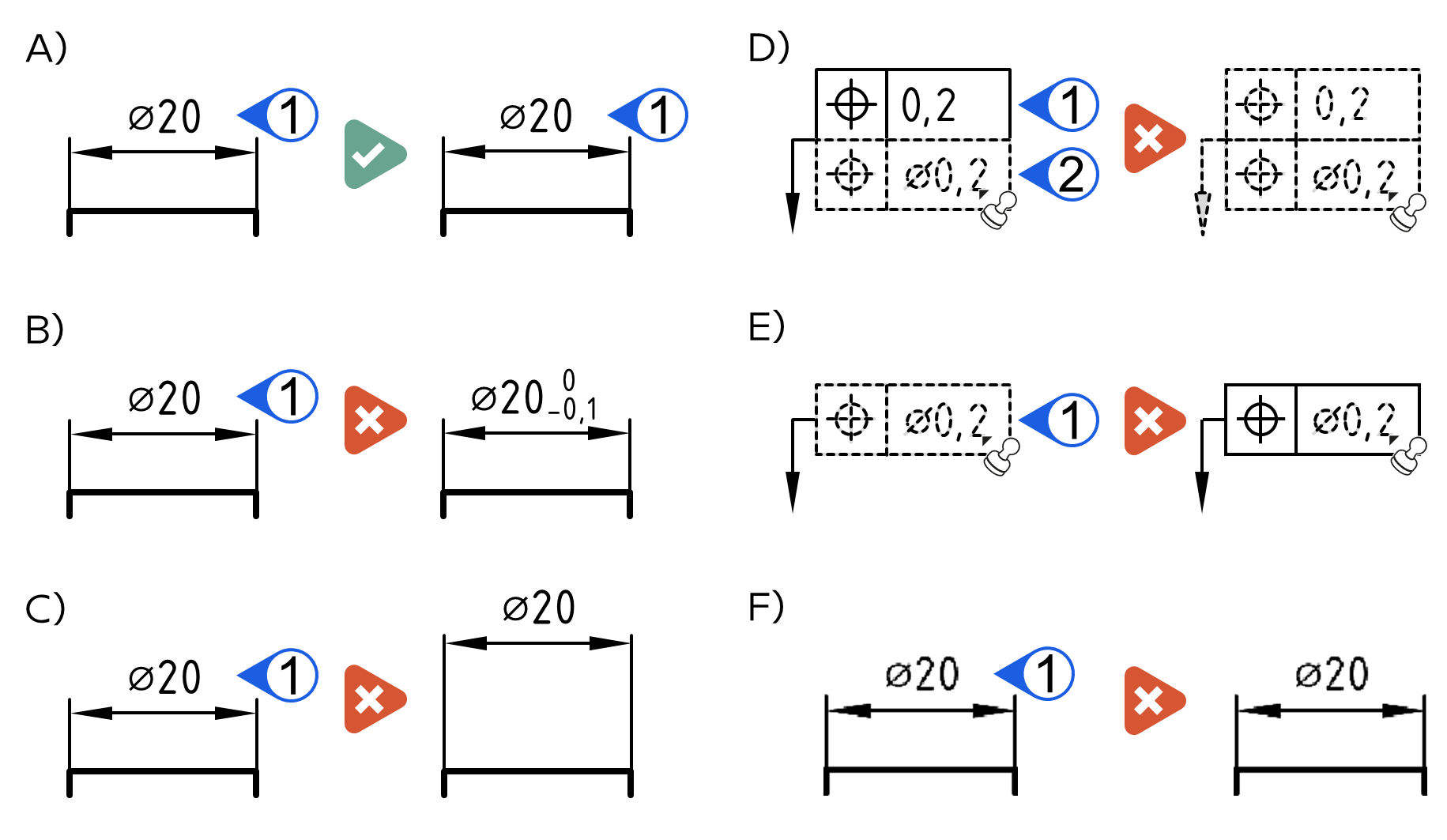 Anmerkung Ob Elemente gruppiert oder vereinzelt vorliegen, können Sie prüfen, indem Sie das Stempel-Werkzeug ( |
|||
| 2) Gehen Sie die Vergleichsliste durch. Mit Doppelklick auf einen Eintrag springt die Ansicht an die entsprechende Stelle in Quell- und Ziel-Zeichnungsblatt. Abhängig vom Fall können Sie die folgenden drei Schritte anwenden: 3a) Eine Gruppierung muss erst zerlegt werden (Fall D) 3b) Eine Ansicht hat sich verschoben: Nutzen Sie die Funktion Angezeigte Merkmale übertragen 3c) Der Ziel-Zeichnungseintrag hat sich verändert (Fälle B, C, E, F): Nutzen Sie die Funktion Verknüpfen |
|||
| 4a | Gruppierungen im Ziel zerlegen | Für den Fall, dass Merkmale nicht übertragen wurden, weil die Ziel-Zeichnungseinträge in einem Block von Zeichnungselementen gruppiert sind (Fall D), können Sie den Block zerlegen und anschließend erneut auf Merkmale übertragen ( Siehe Funktionen > Merkmale > Textblock zerlegen |
|
| 4b | Angezeigte Merkmale übertragen | Wenn eine Zeichnungsansicht auf dem Blatt selbst oder auf ein anderes Blatt verschoben wurde oder wenn Sie nur die aktuell im Quell-Zeichnungsfenster angezeigten Stempel übertragen möchten, können Sie die Funktion Angezeigte Merkmale übertragen ( Siehe Funktionen > Zeichnungen > Zeichnungsansichten vergleichen |
|
| 4c | Merkmale verknüpfen | 1) In der Vergleichsliste wird in der Zeile noch nicht übertragener Quell-Merkmale (Status »Nicht verknüpft«) eine Schaltfläche Verknüpfen ( | 1) Der Mauszeiger zeigt ein Stempel-Symbol ( |
2) Stempeln Sie das Merkmal entweder als einzelnes Merkmal (Fälle B und C), …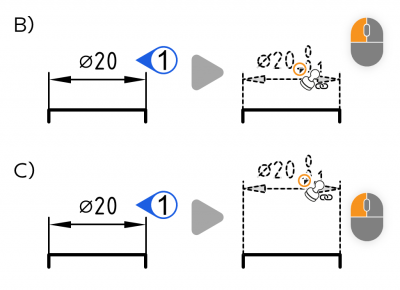 … als Gruppe (Fall E)¹ oder … Siehe Funktionen > Merkmale > Automatisch stempeln (Gruppieren) 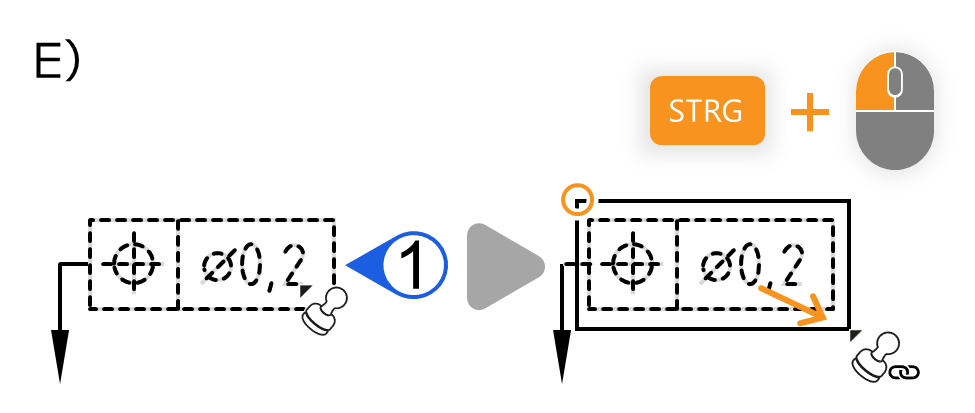 … manuell (Fall F). Siehe Funktionen > Merkmale > Manuell stempeln 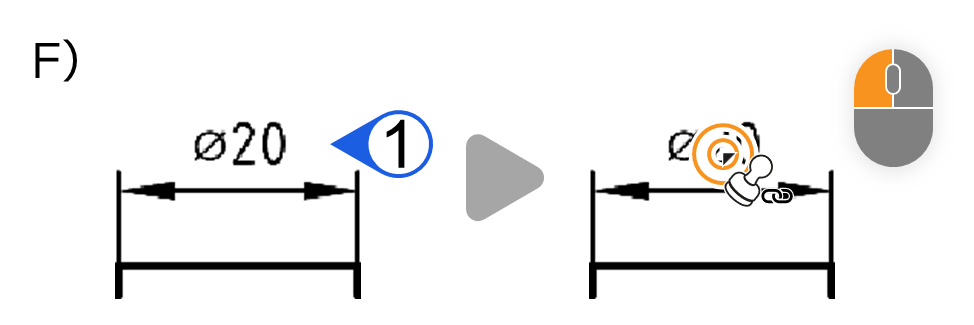 Anmerkung ¹ Mit der Steuerungs-Taste (STRG) kann erst ab Programmversion 3.1.0 gearbeitet werden. | 2) Quell- und Ziel-Merkmal wurden verknüpft. Das Ziel-Merkmal erhält nach Standardeinstellung dieselbe Stempelnummer, siehe Anpassung. Wenn sich Merkmaleigenschaften unterscheiden, wird dies mit dem Status »Bearbeitet« angezeigt. Die geänderten Eigenschaften sind in der ganz rechten Spalte aufgeführt. | ||
| [5] | [Optional] Anmerkungen übertragen | Klicken Sie im Funktionsfenster Zeichnungsvergleich auf Anmerkungen übertragen ( Anmerkung Verfügbar ab Programmversion 3.5.0. | Anmerkungen wurden an dieselbe Stelle auf dem Ziel-Zeichnungsblatt übertragen. |
| [6] | [Optional] Vergleichsliste exportieren | Die aktuell angezeigte Vergleichsliste kann durch Klick auf Merkmalvergleichsliste exportieren ( |
|
| [7] | [Optional] Vergleichsansicht exportieren | Die Vergleichsansicht mit hervorgehobenen Änderungen kann durch Klick auf Vergleichsansicht exportieren ( Anmerkung Verfügbar ab Programmversion 4.2.0. |
|
| 8 | Zeichnungsvergleich beenden | Schließen Sie den Zeichnungsvergleichmodus über Zeichnungsvergleich beenden ( | Es öffnet sich das Zeichnungsfenster mit dem Ziel-Zeichnungsblatt. Hier können Sie wie gewohnt weiterarbeiten. |
Diese Funktion können Sie über die folgenden Einstellungen beeinflussen:
Nummerierung
Legen sie fest, ob beim Zusammenfügen die Merkmalnummer beibehalten oder neu vergeben werden soll.
Siehe Einstellungen > Einstellungen > Stempel > Gruppe »Nummerierung beim Zeichnungsvergleich«
Manuell eingefügte Merkmale
Legen sie fest, ob beim Übertragen manuell eingefügte Merkmale automatisch übertragen werden sollen.
Siehe Einstellungen > Einstellungen > Stempel > Gruppe »Übertragen manuell eingefügter Merkmale beim Zeichnungsvergleich“
Änderungen hervorheben
Legen sie die Darstellungsweise des Änderungen-hervorheben-Modus (Rot-Grün-Vergleich) fest.
Siehe Einstellungen > Einstellungen > Vergleich > Gruppe »Änderungen hervorheben (Rot-Grün-Vergleich)«
Zurückblättern
Funktionen > Zeichnungen > Zeichnungen vergleichen (Basisversion)
Weiterblättern
Funktionen > Zeichnungen > Zeichnungsansichten vergleichen (Pro-Version)